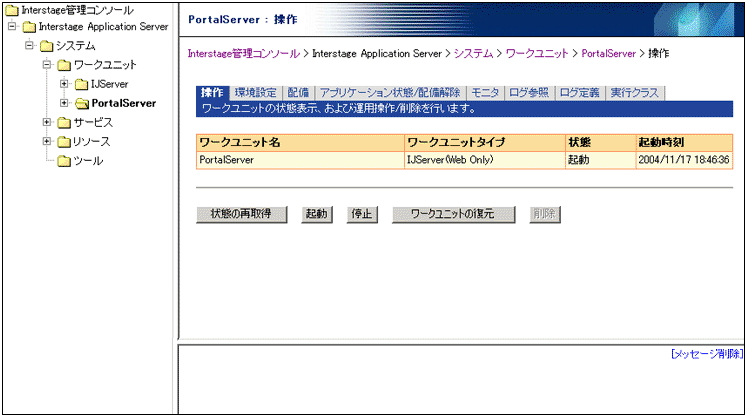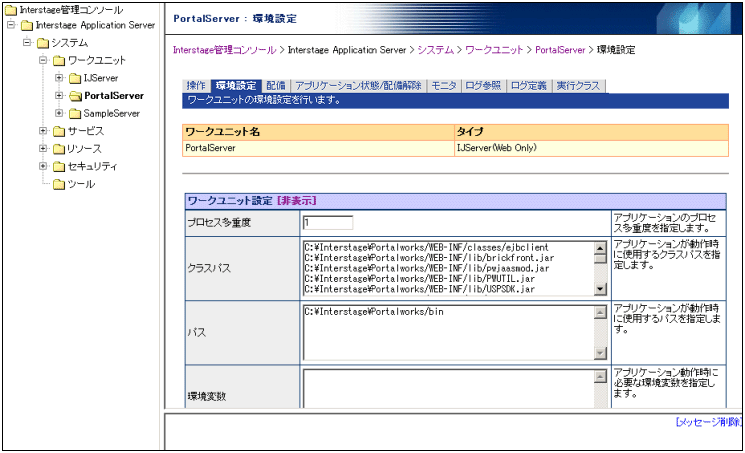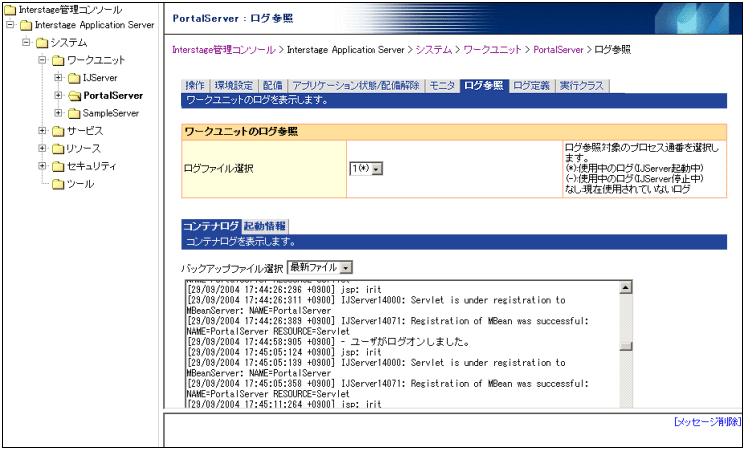|
Interstage Portalworks 管理者ガイド
|
目次
索引
 
|
C.8 サーブレットの運用と保守
サーブレットの起動・停止、環境設定の方法やログの表示方法などの手順を説明します。
詳細については、“Interstage Application Server 運用ガイド”、“Interstage Application Server J2EE ユーザーズガイド”を参照してください。
サーブレットの起動と停止は以下の手順で行います。
- Interstage管理コンソールを起動します。
- 左フレームで[ワークユニット] - [PortalServer]を選択します。
- 右フレームで[起動]または[停止]ボタンをクリックしてください。
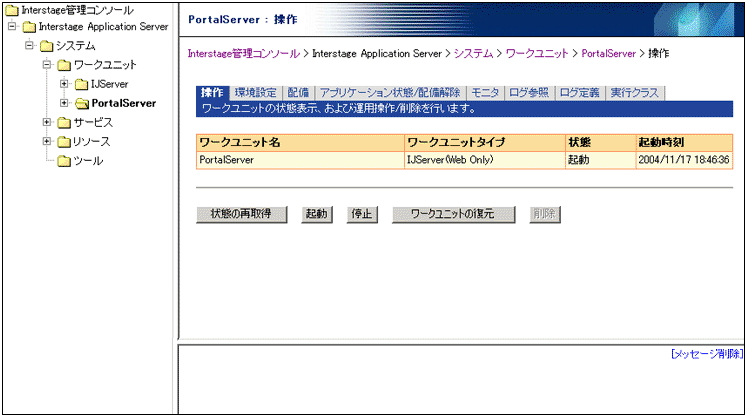
サーブレットの環境設定は、以下の手順で行います。
- Interstage管理コンソールを起動します。
- 左フレームで[ワークユニット] - [PortalServer]を選択します。
- 右フレームで[環境設定]タブを選択し、[ワークユニット設定]を表示します。
- システムパラメータにパラメータを追加する場合は、[JavaVMオプション]項目に追加します。
- パスにファイルまたはフォルダ・ディレクトリを追加する場合は、[パス]項目(Solaris OE/Linuxの場合は、[ライブラリパス]項目)に追加します。
- クラスパスにファイルまたはフォルダ・ディレクトリを追加する場合は、[クラスパス]項目に追加します。
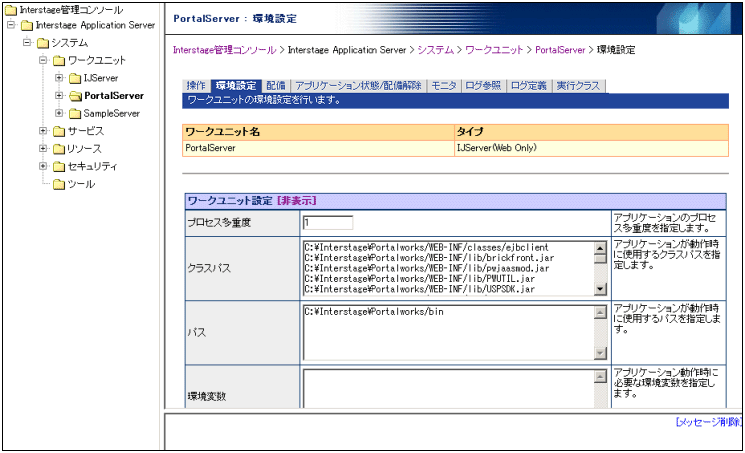
サーブレットのログ表示は、以下の手順で行います。
- Interstage管理コンソールを起動します。
- 左フレームで[ワークユニット] - [PortalServer]を選択します。
- 右フレームで[ログ参照]タブを選択します。
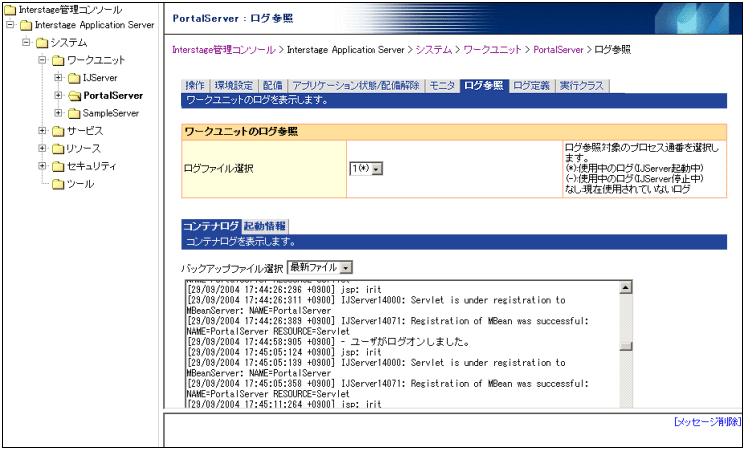
All Rights Reserved, Copyright(C) 富士通株式会社 2005